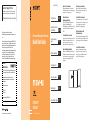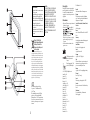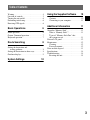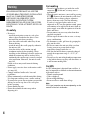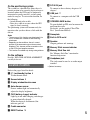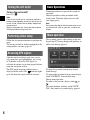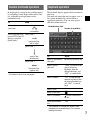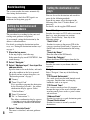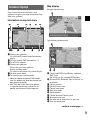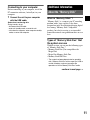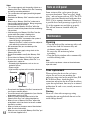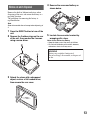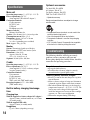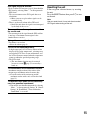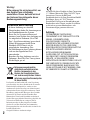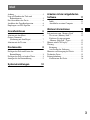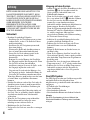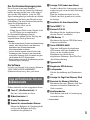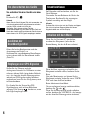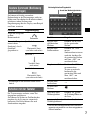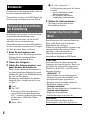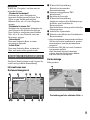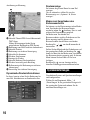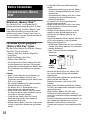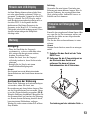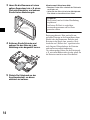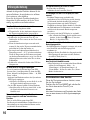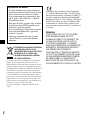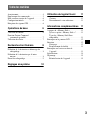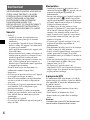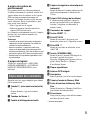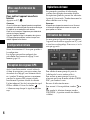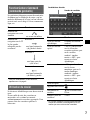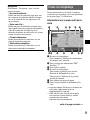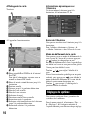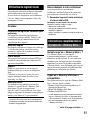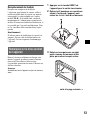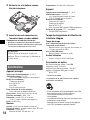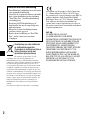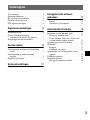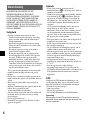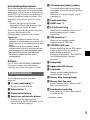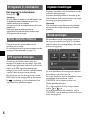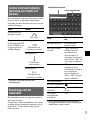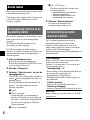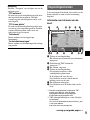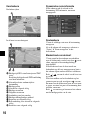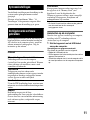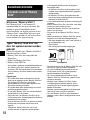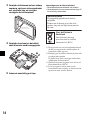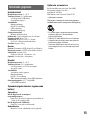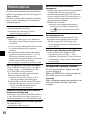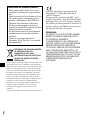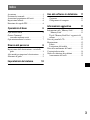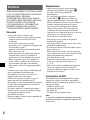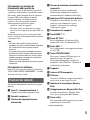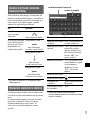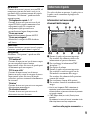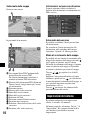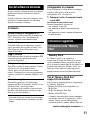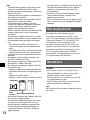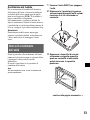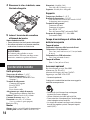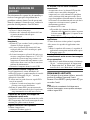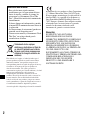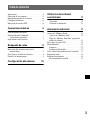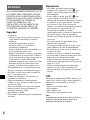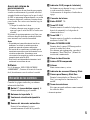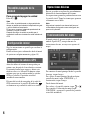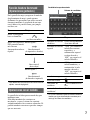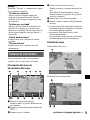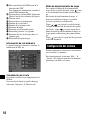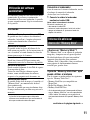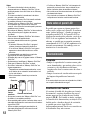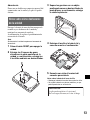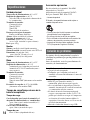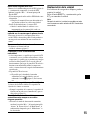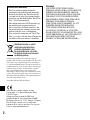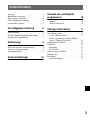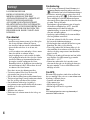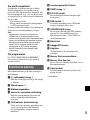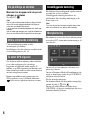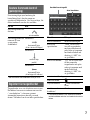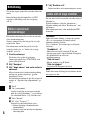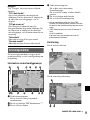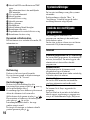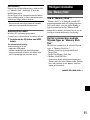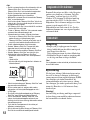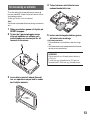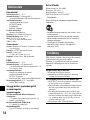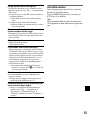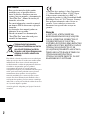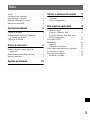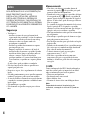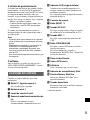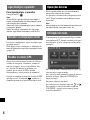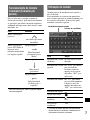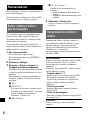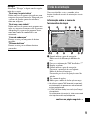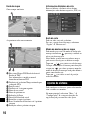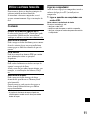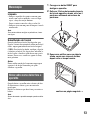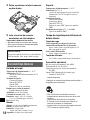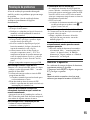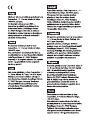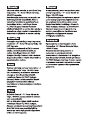Sony Série NV-U92T de handleiding
- Categorie
- Navigators
- Type
- de handleiding
Pagina laadt ...
Pagina laadt ...
Pagina laadt ...
Pagina laadt ...
Pagina laadt ...
Pagina laadt ...
Pagina laadt ...
Pagina laadt ...
Pagina laadt ...
Pagina laadt ...
Pagina laadt ...
Pagina laadt ...
Pagina laadt ...
Pagina laadt ...
Pagina laadt ...
Pagina laadt ...
Pagina laadt ...
Pagina laadt ...
Pagina laadt ...
Pagina laadt ...
Pagina laadt ...
Pagina laadt ...
Pagina laadt ...
Pagina laadt ...
Pagina laadt ...
Pagina laadt ...
Pagina laadt ...
Pagina laadt ...
Pagina laadt ...
Pagina laadt ...
Pagina laadt ...
Pagina laadt ...
Pagina laadt ...
Pagina laadt ...
Pagina laadt ...
Pagina laadt ...
Pagina laadt ...
Pagina laadt ...
Pagina laadt ...
Pagina laadt ...
Pagina laadt ...
Pagina laadt ...
Pagina laadt ...
Pagina laadt ...
Pagina laadt ...

2
De fabrikant van dit product is Sony Corporation,
1-7-1 Konan Minato-ku Tokio, 108-0075 Japan.
De geautoriseerde vertegenwoordiger voor EMC en
productveiligheid is Sony Deutschland GmbH,
Hedelfinger Strasse 61, 70327 Stuttgart, Duitsland.
Voor zaken met betrekking tot onderhoud of
garantie kunt u contact opnemen met de adressen
die worden vermeld in de afzonderlijke onderhouds-
of garantiedocumenten.
Let op
IN GEEN GEVAL IS SONY
AANSPRAKELIJK VOOR ENIGE
INCIDENTELE OF INDIRECTE SCHADE OF
GEVOLGSCHADE OF ANDERE SCHADE,
INCLUSIEF, MAAR NIET BEPERKT TOT,
WINSTDERVING, OMZETVERLIES,
GEGEVENSVERLIES, HET NIET KUNNEN
GEBRUIKEN VAN HET PRODUCT OF
ENIGE BIJBEHORENDE APPARATEN,
DOWNTIME EN TIJD VAN DE KOPER IN
RELATIE TOT OF ALS GEVOLG VAN HET
GEBRUIK VAN DIT PRODUCT, DE
HARDWARE EN/OF DE SOFTWARE.
Informatie over deze handleiding
• Deze Beknopte handleiding bevat instructies
voor algemene handelingen.
Voordat u dit systeem installeert en gebruikt,
leest u deze handleiding en het document
"Read This First" (Installatiehandleiding)
aandachtig door.
Raadpleeg de PDF-handleiding op de
bijgeleverde disc met de toepassing voor
meer informatie.
• Illustraties in deze handleiding kunnen
afwijken van het apparaat.
• Bewaar deze handleiding en "Read This
First", zodat u deze later weer kunt
raadplegen.
Verwijdering van oude elektrische
en elektronische apparaten
(Toepasbaar in de Europese Unie en
andere Europese landen met
gescheiden ophaalsystemen)
Het symbool op het product of op de
verpakking wijst erop dat dit product niet als
huishoudelijk afval mag worden behandeld. Het moet
echter naar een plaats worden gebracht waar elektrische
en elektronische apparatuur wordt gerecycled. Als u
ervoor zorgt dat dit product op de correcte manier wordt
verwijderd, voorkomt u voor mens en milieu negatieve
gevolgen die zich zouden kunnen voordoen in geval van
verkeerde afvalbehandeling. De recycling van materialen
draagt bij tot het vrijwaren van natuurlijke bronnen. Voor
meer details in verband met het recyclen van dit product,
neemt u contact op met de gemeentelijke instanties, het
b
edrijf of de dienst belast met de verwijdering van
huishoudafval of de winkel waar u het product hebt
gekocht.
Accessoire waarop dit van toepassing is: Accuadapter

3
Inhoudsopgave
Waarschuwing . . . . . . . . . . . . . . . . . . . . . . . . . . 4
Bedieningselementen. . . . . . . . . . . . . . . . . . . . . 5
Het apparaat in-/uitschakelen . . . . . . . . . . . . . . 6
Eerste installatie uitvoeren . . . . . . . . . . . . . . . . 6
GPS-signalen ontvangen . . . . . . . . . . . . . . . . . . 6
Algemene handelingen 6
Menubewerkingen . . . . . . . . . . . . . . . . . . . . . . . 6
Gesture Command-bediening
(bediening door middel van gebaren) . . . . . . 7
Bewerkingen met het toetsenbord . . . . . . . . . . . 7
Routes zoeken 8
De bestemming instellen en de begeleiding
starten . . . . . . . . . . . . . . . . . . . . . . . . . . . . . . 8
De bestemming op andere manieren
instellen. . . . . . . . . . . . . . . . . . . . . . . . . . . . . 8
Begeleidingsschermen. . . . . . . . . . . . . . . . . . . . 9
Systeeminstellingen 11
De bijgeleverde software
gebruiken 11
Inhoud . . . . . . . . . . . . . . . . . . . . . . . . . . . . 11
Aansluiten op de computer. . . . . . . . . . . . . 11
Aanvullende informatie 12
Informatie over de "Memory Stick" . . . . . . . . 12
Wat is een "Memory Stick"? . . . . . . . . . . . 12
Typen "Memory Stick Duo" die door het
systeem kunnen worden gebruikt. . . . . . . . 12
Opmerking over het LCD-scherm . . . . . . . . . 13
Onderhoud . . . . . . . . . . . . . . . . . . . . . . . . . . . 13
Reinigen . . . . . . . . . . . . . . . . . . . . . . . . . . . 13
Zekeringen vervangen . . . . . . . . . . . . . . . . 13
Opmerkingen over het weggooien van het
apparaat . . . . . . . . . . . . . . . . . . . . . . . . . . . 13
Technische gegevens . . . . . . . . . . . . . . . . . . . 15
Problemen oplossen . . . . . . . . . . . . . . . . . . . . 16
Het apparaat opnieuw instellen . . . . . . . . . 16

4
Waarschuwing
LEES DEZE HANDLEIDING EN DE
BIJGELEVERDE READ THIS FIRST
(INSTALLATIEHANDLEIDING) VOLLEDIG
DOOR VOORDAT U HET PERSOONLIJKE
NAVIGATIESYSTEEM INSTALLEERT OF
GEBRUIKT. ONJUISTE INSTALLATIE OF
ONJUIST GEBRUIK VAN DIT APPARAAT KAN
ONGELUKKEN, LETSEL OF DE DOOD TOT
GEVOLG HEBBEN.
Veiligheid
• Neem de volgende maatregelen in acht:
– Installeer het navigatiesysteem op een veilige
plaats waar het zicht van de bestuurder niet
wordt belemmerd.
– Installeer het apparaat niet boven een airbag.
– Plaats de kabels en houder zo dat ze het rijden
niet belemmeren.
– Bevestig het apparaat stevig op de houder,
anders kan het apparaat vallen.
– Reinig het oppervlak van de zuignap en het
bevestigingsoppervlak voordat u het apparaat
bevestigt. Wanneer u het apparaat op het
dashboard installeert, reinigt u het oppervlak
waarop de zuignap moet worden bevestigd.
Controleer tevens na de installatie of de zuignap
stevig is bevestigd. Als u dit niet doet, kan het
apparaat of de houder vallen.
Als u geen rekening houdt met de bovenstaande
punten, kan dit onveilige situaties tot gevolg
hebben.
• Oefen niet te veel druk uit op het apparaat of de
houder, omdat het apparaat of de houder dan kan
vallen.
• Houd u aan de plaatselijke verkeersregels en
wetgeving.
• Kijk niet voortdurend op het apparaat tijdens het
rijden. Dit is gevaarlijk en kan
verkeersongelukken veroorzaken.
• Als u het navigatiesysteem tijdens het rijden wilt
bedienen, moet u de auto eerst op een veilige
plaats stoppen.
• Pas het apparaat niet aan.
• Demonteer het apparaat niet, behalve als u het
apparaat weggooit.
Gebruik
• Plaats geen vreemde voorwerpen in de
houderaansluiting (6) van het apparaat. Dit kan
storingen veroorzaken.
• Wanneer het apparaat niet wordt gebruikt, schakelt
u het uit door op ?/1 (1) te drukken. Haal het
apparaat uit de houder en koppel vervolgens de
accuadapter los. Als u dit niet doet, kan de accu
van de auto leeglopen. Houd rekening met het
volgende.
Als de aanstekeraansluiting van de auto niet is
aangesloten op de ACC-positie van het
contactslot, wordt er nog steeds stroom geleverd
aan de ingebouwde stroomvoorziening van het
apparaat, zelfs als het contact is uitgeschakeld of
het apparaat niet wordt gebruikt.
• Sluit geen andere accessoires dan de bijgeleverde
of optionele accessoires aan.
• Stel het apparaat niet bloot aan vuur of water. Dit
kan storing veroorzaken.
• Als u een kabel wilt loskoppelen, moet u aan de
stekker trekken en niet aan de kabel zelf.
• Haal het apparaat uit de auto als u uit de auto stapt
om te voorkomen dat het apparaat wordt gestolen
of dat het apparaat wordt beschadigd door hoge
temperaturen in de auto.
• De ingebouwde batterij kan niet worden
opgeladen bij temperaturen buiten het bereik van
5 – 45 ºC.
• Laat het apparaat niet achter bij hoge
omgevingstemperaturen. De capaciteit van de
ingebouwde batterij kan hierdoor verslechteren of
de ingebouwde batterij kan niet meer worden
opgeladen.
GPS
Aangezien de GPS-informatie afkomstig is van
satellietsignalen, kunt u op de volgende locaties
mogelijk moeilijk of geen informatie ontvangen:
• In tunnels of parkeergarages
• Onder een viaduct
• Tussen hoge gebouwen
• Tussen hoge bomen met een dicht bladerdak
Opmerking
De ontvangst van het GPS-signaal kan slecht zijn,
afhankelijk van het materiaal waarvan de voorruit van
de auto is gemaakt.

5
Het positiebepalingssysteem
Het systeem beschikt over een functie waarmee
de huidige locatie van de auto exact kan worden
weergegeven, zelfs op locaties waar de ontvangst
van het GPS-signaal tijdelijk is onderbroken of
slecht is, bijvoorbeeld onder een viaduct. Als u
deze functie wilt activeren, gaat u als volgt te
werk:
– Bevestig het apparaat op de houder.
– Rijd enige tijd rond in een gebied waar het
GPS-signaal goed wordt ontvangen.
Nadat u enige tijd hebt rondgereden terwijl het
apparaat is ingeschakeld, is het
positiebepalingssysteem klaar voor gebruik.
Opmerkingen
• Wanneer u het apparaat in de buurt van een
verwarmde of warmtewerende voorruit plaatst, kan
dit ten koste gaan van de nauwkeurigheid van deze
functie.
• Afhankelijk van de omstandigheden, wordt de
huidige positie of richting van de auto mogelijk niet
goed weergegeven. Dit wordt echter gecorrigeerd
zodra het GPS-signaal weer wordt ontvangen.
• Deze functie is alleen beschikbaar tijdens
routebegeleiding.
Software
Lees de "END-USER LICENSE AGREEMENT"
(Licentieovereenkomst voor eindgebruikers)
aandachtig door voordat u het apparaat gebruikt.
Bedieningselementen
Zie de aangegeven pagina's voor meer
informatie.
a ?/1-toets (aan/stand-by) 6
Het apparaat in-/uitschakelen.
b Schermtoetsen 9
c Display/aanraakscherm
d Sensor voor automatische dimmer
Hiermee wordt het omgevingslicht
gedetecteerd en wordt de helderheid van het
scherm automatisch aangepast.
e CHG-aanduiding (batterij opladen)
Gaat rood branden tijdens het opladen en
wordt groen wanneer het apparaat volledig is
opgeladen.
Wanneer u de adapter loskoppelt, gaat de
aanduiding uit.
f Houderaansluiting
g RESET-toets 16
h DC IN 5V-aansluiting
Hierop kan de accuadapter van de auto of
een netspanningsadapter* worden
aangesloten.
i USB-aansluiting 11
Hierop kan een computer worden
aangesloten met de USB-kabel.
j OPEN/RELEASE-toets
Hiermee kan de ingebouwde GPS-antenne
worden geopend of het apparaat uit de
houder worden verwijderd.
Raadpleeg de bijgeleverde "Read This First"
(Installatiehandleiding) voor meer
informatie.
k Naamplaatje
l Ingebouwde GPS-antenne
m Luidspreker
Hiermee worden stembegeleiding en
waarschuwingen uitgevoerd.
n Memory Stick-toegangslampje
o Memory Stick Duo-sleuf
Voor het plaatsen van een "Memory Stick
Duo" voor extra functies.
p Hoofdtelefoonaansluiting
Deze aansluiting kan niet worden gebruikt
als audio-uitgang.
* Optioneel accessoire

6
Het apparaat in-/uitschakelen
Het apparaat in-/uitschakelen
Druk op ?/1 (1).
Opmerking
Als u het apparaat langere tijd niet hebt gebruikt, kan
de ingebouwde batterij leeglopen en kunt u het
apparaat wellicht niet inschakelen.
In dit geval sluit u de accuadapter aan en laadt u het
apparaat op.
Nadat u het apparaat hebt opgeladen en
ingeschakeld, kan het even duren voordat er een
GPS-signaal wordt ontvangen.
Eerste installatie uitvoeren
Volg de instructies op het scherm om de
installatie uit te voeren.
De instelling kan op elk gewenst moment worden
gewijzigd in het instelmenu (pagina 11).
GPS-signalen ontvangen
Na de eerste installatie parkeert u de auto
maximaal 20 minuten op een veilige, open plek
(zonder hoge gebouwen, enzovoort) zodat aan de
hand van de GPS-signalen nauwkeurig de
huidige positie van de auto kan worden berekend
voordat u het navigatiesysteem gebruikt.
Het pictogram voor de ontvangststatus van het
GPS-signaal wordt weergegeven op het scherm.
De -aanduiding gaat rood branden als het
signaal niet kan worden ontvangen.
Algemene handelingen
Algemene procedures voor het bedienen van het
systeem worden uitgelegd.
Algemene handelingen kunt u uitvoeren op het
aanraakscherm. Raak voorzichtig met uw vinger
de weergegeven pictogrammen aan.
Opmerking
Druk niet te hard op het display en raak het display
niet aan met een scherp voorwerp, zoals een pen,
enzovoort.
Menubewerkingen
Het hoofdmenu wordt weergegeven wanneer u
het apparaat inschakelt door op ?/1 te drukken
(behalve tijdens de routebegeleiding; dan wordt
de kaart weergegeven).
Als u het hoofdmenu wilt weergeven vanuit het
kaartscherm, raakt u de kaart aan.
Als u wilt terugkeren naar het hoofdmenu vanuit
een willekeurig menuscherm, raakt u
VOICE/POS. en vervolgens de kaart aan.
Tijdens menubewerkingen:
Als u wilt terugkeren naar het vorige scherm,
raakt u of aan.
Als u de menuselectie wilt annuleren, raakt u
VOICE/POS. aan (de huidige positie van de auto
wordt weergegeven).

7
Gesture Command-bediening
(bediening door middel van
gebaren)
In kaartschermen (behalve in de bladerstand voor
de kaart) kunt u veelgebruikte bewerkingen
eenvoudig uitvoeren door met uw vinger over het
scherm te bewegen.
* Zie pagina 8 voor meer informatie over
Snelkoppelingen.
Bewerkingen met het
toetsenbord
Het toetsenbord wordt weergegeven wanneer u
tekst moet invoeren.
U hoeft tekens alleen in hoofdletters in te voeren,
de tekens worden automatisch omgezet naar de
juiste tekens. U kunt, indien nodig, speciale
tekens invoeren.
* De lijst met mogelijkheden wordt automatisch
weergegeven naarmate het aantal mogelijkheden
afneemt terwijl u tekens invoert.
Actie Gebaar
Navigatie naar uw
thuisadres starten
Een dakje
Navigatie starten naar
de dichtstbijzijnde POI
(Point Of Interest) die
is opgeslagen in de
Snelkoppelingen*
Snelkoppeling 1
Horizontale lijn
(van links naar rechts)
Snelkoppeling 2
Verticale lijn
(naar beneden)
Snelkoppeling 3
Horizontale lijn
(van rechts naar links)
Actie
Raak het volgende
aan
Een letter invoeren De toets met het
gewenste teken
Een speciaal teken
invoeren
"ÂÄÁ" om over te
schakelen naar het
toetsenbord voor
speciale tekens en
vervolgens het gewenste
teken; daarna "ABC" om
weer terug te schakelen
Een cijfer invoeren "123" om over te
schakelen naar het
toetsenbord voor cijfers
en vervolgens de
gewenste cijfertoets;
daarna "ABC" om weer
terug te schakelen
Een spatie invoeren
Een teken verwijderen
Een mogelijkheid
selecteren
of de mogelijkheid in
de lijst
De lijst met
mogelijkheden
weergeven*
"List"
Mogelijkheid/invoerveld
Aantal mogelijkheden

8
Routes zoeken
Het systeem zoekt automatisch naar routes nadat
u de bestemming hebt ingesteld.
Controleer voordat u begint of de ontvangststatus
van het GPS-signaal voldoende is voor de
navigatie (pagina 6).
De bestemming instellen en de
begeleiding starten
Hier wordt de procedure voor het zoeken naar de
route en het starten van de routebegeleiding
uitgelegd.
Ter illustratie wordt het instellen van de
bestemming op adres uitgelegd.
Zie "De bestemming op andere manieren
instellen" op pagina 8 voor meer informatie over
andere manieren waarop de bestemming kan
worden ingesteld.
1 Geef het hoofdmenu weer.
Raak de kaart in het kaartscherm aan.
Raak in het menuscherm VOICE/POS. aan en
raak vervolgens de kaart aan.
2 Selecteer "Navigeren".
3 Selecteer "Adres invoeren" en voer de
adresgegevens in.
Voer de items in de onderstaande volgorde in
en raak of de mogelijkheid in de lijst aan
om door te gaan.
Zie "Bewerkingen met het toetsenbord" op
pagina 7 voor meer informatie over het
invoeren van tekens.
1 "Land"
2 "Plaats / postcode"
Als het mogelijk is de bestemming te
bepalen aan de hand van de geselecteerde
postcode*
1
, wordt het bevestigingsbericht
voor het adres weergegeven. Selecteer
"Route berekenen".
3 "Straat / bestemming"
4"Nr." of "Dwarsstr"*
2
Het bevestigingsbericht voor het adres
wordt weergegeven.
*1 Alleen beschikbaar in het Verenigd
Koninkrijk en Nederland.
*2 Alleen beschikbaar als deze in de
geselecteerde straat voorkomt.
4 Selecteer "Route berekenen".
De route wordt berekend en de
routebegeleiding wordt gestart.
De bestemming op andere
manieren instellen
Op de volgende manieren kunt u ook de
bestemming instellen en routes zoeken.
Selecteer in het hoofdmenu de items in de
onderstaande volgorde en selecteer vervolgens
(indien nodig) "Route berekenen".
Raadpleeg de bijgeleverde PDF-handleiding voor
meer informatie.
in de omgeving
Routes naar POI's, zoals restaurants en hotels,
zoeken in de buurt van de auto.
Selecteer "in de omgeving" en vervolgens een
van de volgende opties.
"Snelkoppeling 1 - 3"
Routes zoeken naar de dichtstbijzijnde POI van
de categorie die is opgeslagen in
Snelkoppelingen. Categorieën in
Snelkoppelingen kunnen worden aangepast in
het instelmenu.
"Zoeken op naam"
Voer de naam van de POI rechtstreeks in.
"Zoeken op categorie"
Selecteer de gewenste POI-categorie in de lijst.
Naar huis
Routes zoeken naar uw thuisadres als u dit hebt
geregistreerd.

9
Begeleidingsschermen
Is de route eenmaal berekend, dan wordt u aan de
hand van beeld en stem naar de bestemming
begeleid.
Informatie over het menu van de
kaart
1 Tijdens de routebegeleiding:
Het scherm met dynamische route-informatie
weergeven.
2 Gedetailleerde TMC-informatie
weergeven.*
1
*
2
3 Het volume aanpassen.
4 Tijdens de routebegeleiding:
De volgende instructies van de
stembegeleiding beluisteren.
In de bladerstand voor de kaart:
Overschakelen naar het scherm met de
huidige positie van de auto.
5 Het optiemenu weergeven.
6 Overschakelen naar de bladerstand voor de
kaart.
*1 Wanneer de bijgeleverde (of optionele) TMC-
houder wordt gebruikt, wordt dit alleen
weergegeven wanneer er opstoppingen
plaatsvinden op de gevonden route.
*2 iTMC (Verenigd Koninkrijk) en v-trafic (Frankrijk)
zijn optioneel.
Als u zich wilt abonneren op deze service(s), gaat
u naar onze website:
http://www.navu.sony-europe.com.
Navigeren
Selecteer "Navigeren" en vervolgens een van de
volgende opties.
"POI nationaal"
Er wordt een groot zoekgebied ingesteld, maar
met beperkte zoekcategorieën. Geschikt
wanneer u grote oriëntatiepunten zoekt, zoals
een vliegveld.
"POI in een plaats"
Er wordt een klein zoekgebied ingesteld, maar
er wordt op alle categorieën gezocht. Geschikt
wanneer u kleine punten zoekt, zoals een
tankstation of een restaurant.
"Adresboek"
Routes zoeken naar een opgeslagen
bestemming.
"Laatste bestemmingen"
Routes zoeken naar bestemmingen die onlangs
zijn gezocht.
vervolg op volgende pagina t
32
5 6
VIEW
VOICE/
POS.
1 A B C
D EGF4

10
Kaartscherm
Rechtdoor rijden
In de buurt van een kruispunt
A Huidige tijd/GPS-status/batterijstatus/TMC-
status
Raadpleeg de bijgeleverde PDF-handleiding
voor meer informatie.
B Afstand/geschatte aankomsttijd tot
bestemming
C Huidige positie
D Afstand tot volgende afslag
E Huidige straatnaam
F Volgende straatnaam
G Aanduiding voor het noorden
H Huidige richting/huidige snelheid
I Instructies na volgende afslag
J Balkaanduiding voor afstand tot volgende
afslag
K Instructies voor volgende afslag
Dynamische route-informatie
In dit scherm wordt de afstand tot de
bestemming, POI-informatie, enzovoort
weergegeven.
Routescherm
U kunt de volledige route naar de bestemming
weergeven.
Als u dit scherm wilt weergeven, selecteert u
"Opties" c "Route weergeven" in het
kaartscherm.
Bladerstand voor de kaart
U kunt vanuit het kaartscherm overschakelen
naar de bladerstand voor de kaart door aan te
raken, ongeacht of de routebegeleiding is
ingeschakeld.
In de bladerstand voor de kaart wordt een
dradenkruis op de kaart weergegeven en kunt u
het scherm slepen om door de kaart te bladeren.
Raak / aan om de schaal van de kaart aan
te passen.
Plaats het midden van het dradenkruis op het
gewenste punt en raak vervolgens aan om
het menu voor de bladerstand voor de kaart weer
te geven, waarin u het punt als bestemming kunt
instellen, enzovoort.
Raak aan om terug te keren naar het scherm
met de huidige positie van de auto.
H
I
J K

11
Systeeminstellingen
Verschillende instellingen met betrekking tot het
systeem en het geheugen kunnen worden
gewijzigd.
Selecteer in het hoofdmenu "Meer..." c
"Instellingen" c de gewenste categorie c het
gewenste item om de instelling op te geven.
De bijgeleverde software
gebruiken
De belangrijkste functies van de software op de
bijgeleverde disc worden hieronder beschreven.
Als u de disc in de computer plaatst, wordt het
scherm automatisch weergegeven. Volg de
instructies op het scherm.
Inhoud
* De functie Kaartwizard kan alleen worden gebruikt
voor het model met de disc waarop de
kaartgegevens staan.
Aansluiten op de computer
Voordat u het apparaat aansluit op uw computer,
installeert u de PC-verbindingssoftware
(ActiveSync) op de computer.
1 Sluit het apparaat met de USB-kabel
aan op de computer.
Opmerkingen over gegevensoverdracht
Zorg tijdens de overdracht voor het volgende:
– Koppel de USB-kabel niet los.
– Zet het apparaat niet in de stand-bystand en stel het
apparaat niet opnieuw in.
– Schakel de computer niet uit, zet de computer niet in
de stand-bystand en start de computer niet opnieuw
op.
PC-verbindingssoftware installeren
Verbindingssoftware voor de computer
(ActiveSync) kan worden geïnstalleerd. Wanneer
u deze software wilt installeren, moet u zich
aanmelden als beheerder.
Talenwizard
Taalgegevens voor het scherm en de
stembegeleiding kunnen aan het apparaat worden
toegevoegd en onnodige taalgegevens kunnen
van het apparaat worden verwijderd.
Handboek lezen
U kunt de PDF-handleiding lezen, waarin u meer
informatie over de beschikbare bewerkingen kunt
vinden.
Support
Eenvoudige toegang tot de Sony-
ondersteuningssite voor navigatie is beschikbaar.
Ga naar deze site voor technische ondersteuning,
zoals software-updates, veelgestelde vragen,
enzovoort.
Kaartwizard*
Kaartgegevens kunnen worden toegevoegd aan
het apparaat of de "Memory Stick" (niet
bijgeleverd) vanaf de bijgeleverde disc.
Wanneer u gegevens toevoegt, moet u mogelijk
overbodige kaartgegevens verwijderen om
geheugenruimte vrij te maken.

12
Aanvullende informatie
Informatie over de "Memory
Stick"
Wat is een "Memory Stick"?
Een "Memory Stick" is een compact IC-
opnamemedium met een grote capaciteit. Het
medium is speciaal ontwikkeld voor het
uitwisselen/delen van digitale gegevens tussen
"Memory Stick"-compatibele apparaten, maar
kan ook worden gebruikt als een verwisselbaar
extern medium voor gegevensopslag.
Typen "Memory Stick Duo" die
door het systeem kunnen worden
gebruikt
U kunt de volgende typen "Memory Stick Duo"
gebruiken met het systeem.*
• Memory Stick Duo (niet compatibel met
MagicGate)
• MagicGate Memory Stick Duo
• Memory Stick PRO Duo
* Het systeem is getest en compatibel bevonden met
een "Memory Stick Duo" met een capaciteit van
maximaal 4 GB. We kunnen echter niet garanderen
dat alle "Memory Stick Duo"-media kunnen worden
gebruikt.
Opmerkingen
• Dit systeem biedt alleen ondersteuning voor het
lezen van de gegevens op een "Memory Stick Duo".
Een "Memory Stick Duo" kan niet worden
geformatteerd en er kunnen geen gegevens naar
het medium worden geschreven.
• Dit systeem biedt geen ondersteuning voor snelle
parallelle gegevensoverdracht.
• Er kan geen "Memory Stick" van standaardformaat
worden gebruikt in dit systeem.
• Zorg ervoor dat u de "Memory Stick Duo" op de
juiste manier plaatst. Verkeerd gebruik kan leiden tot
problemen met het systeem.
• Houd de "Memory Stick Duo" uit de buurt van kleine
kinderen om te voorkomen dat de kaart wordt
ingeslikt.
• Verwijder de "Memory Stick Duo" niet uit het
systeem wanneer er gegevens worden gelezen.
• In de volgende gevallen kunnen de gegevens
beschadigd raken:
– De "Memory Stick Duo" wordt verwijderd of het
systeem wordt uitgeschakeld terwijl er gegevens
worden gelezen.
– De "Memory Stick Duo" wordt gebruikt op een
locatie waar deze wordt blootgesteld aan statische
elektriciteit of elektrische ruis.
• U kunt het beste een back-up maken van belangrijke
gegevens.
• Laat de "Memory Stick Duo" niet vallen, vouw deze
niet en ga er niet op zitten of staan.
• Probeer de "Memory Stick Duo" niet uit elkaar te
halen of aan te passen.
• Zorg ervoor dat de "Memory Stick Duo" niet nat
wordt.
• Gebruik en bewaar de "Memory Stick Duo" niet op
een plaats waar deze wordt blootgesteld aan:
– Zeer hoge temperaturen, zoals in een auto die in
de zon geparkeerd staat.
– Direct zonlicht.
– Zeer vochtige of corrosieve omgevingen.
• Raak de aansluiting van de "Memory Stick Duo" niet
aan met uw vinger of metalen voorwerpen.
• Als u de schrijfbeveiligingsschakelaar naar de
LOCK-positie schuift, kunt u geen gegevens
opslaan, bewerken of verwijderen.
• Als u de schrijfbeveiligingsschakelaar van de
"Memory Stick Duo" wilt schuiven, gebruikt u een
dun puntig voorwerp.
• Wanneer u een "Memory Stick Duo" zonder
schrijfbeveiligingsschakelaar gebruikt, moet u
voorzichtig zijn dat u niet per ongeluk gegevens
bewerkt of verwijdert.
• Wanneer u op het memogebied of het bevestigde
label schrijft, moet u niet te hard drukken.
• Als u de "Memory Stick Duo" wilt meenemen of
opbergen, moet u deze in het bijgeleverde doosje
plaatsen.
Aansluiting
Schrijf-
beveiligings-
schakelaar
Memogebied

13
Opmerking over het LCD-
scherm
Er worden wellicht een aantal stilstaande blauwe,
rode of groene stippen op het scherm
weergegeven. Deze "heldere stippen" kunnen
voorkomen op LCD-schermen. Het LCD-scherm
is vervaardigd met precisietechnologie en
99,99 % van de pixels werken. Het is echter
mogelijk dat een klein percentage (over het
algemeen 0,01 %) van de pixels niet goed wordt
verlicht. De weergave wordt hierdoor echter niet
gehinderd.
Onderhoud
Reinigen
• Reinig het oppervlak van de zuignap met een
zachte, pluisvrije doek als de zuignap vuil is en
de zuigkracht afneemt.
Zorg ervoor dat u de zuignap droogt voordat u
deze weer bevestigt.
• Maak het scherm schoon met een in de handel
verkrijgbare reinigingsdoek.
Opmerking
Als de zuignap een afdruk op de ruit achterlaat, kunt u
dit schoonmaken met water.
Zekeringen vervangen
Vervang een zekering in de accuadapter altijd
door een identiek exemplaar (2,5 A). Als de
zekering doorbrandt, moet u de
voedingsaansluiting controleren en de zekering
vervangen. Brandt de zekering vervolgens
nogmaals door, dan kan er sprake zijn van een
defect in het apparaat. Raadpleeg in dat geval de
dichtstbijzijnde Sony-handelaar.
Waarschuwing
Gebruik nooit een zekering die zwaarder is dan
de bijgeleverde zekering, omdat het apparaat
anders kan worden beschadigd.
Opmerkingen over het
weggooien van het apparaat
Verwijder de ingebouwde lithium-ionbatterij
wanneer u het apparaat weggooit en breng de
batterij naar een kringlooppunt.
De procedure voor het verwijderen van de
batterij wordt hieronder uitgelegd.
Opmerking
Demonteer het apparaat niet, behalve als u het
apparaat weggooit.
1 Druk op de RESET-toets om het
apparaat uit te schakelen.
2 Verwijder de 2 rubberen pluggen aan
de achterzijde van het apparaat en
gebruik vervolgens een
schroevendraaier om de 4 schroeven
te verwijderen.
vervolg op volgende pagina t

14
3 Verwijder de klemmen met een scherp
voorwerp, zoals een schroevendraaier
met een platte kop, en verwijder
vervolgens het achterpaneel.
4 Verwijder de schroef en de batterij
zoals hieronder wordt weergegeven.
5 Isoleer de aansluiting met tape.
Opmerkingen over de lithium-ionbatterij
• Houd de batterij buiten het bereik van kinderen.
• Houd de batterij niet vast met een metalen tang. Dit
kan kortsluiting veroorzaken.
1
4
3
2
WAARSCHUWING
Bij oneigenlijk gebruik kan de batterij
ontploffen.
Probeer niet de batterij op te laden of te
openen; werp ook een lege batterij nooit in
het vuur.
Voor de Klanten in
Nederland
Gooi de batterij niet weg
maar lever deze in als klein
chemisch afval (KCA).
1) Dit apparaat bevat een vast ingebouwde batterij
die niet vervangen hoeft te worden tijdens de
levensduur van het apparaat.
2) Raadpleeg uw leverancier indien de batterij toch
vervangen moet worden.
De batterij mag alleen vervangen worden door
vakbekwaam sevicepersoneel.
3) Gooi de batterij niet weg maar lever deze in als
klein chemisch afval (KCA).
4) Lever het apparaat aan het einde van de
levensduur in voor recycling, de batterij zal dan
op correcte wijze verwekt worden.

15
Technische gegevens
Hoofdeenheid
Bedrijfstemperatuur: 5 – 45 ºC
Voedingsvereisten: 5 V gelijkstroom
(van bijgeleverde USB-kabel/
netspanningsadapter*)
Aansluitblok:
Houderaansluiting
DC IN 5V-aansluiting
USB-aansluiting
Hoofdtelefoonuitgang
Geheugenkaartsleuf:
Memory Stick Duo-sleuf
Luidspreker: Ovale luidspreker van 20 × 40 mm
Stroomverbruik: Max. 1,5 A
Afmetingen: Ongeveer 145 × 87 × 20 mm
(b × h × d, exclusief uitstekende delen)
Gewicht: Ongeveer 250 g
Monitor
Systeem: Transmissief LCD (Liquid Crystal Display)
Besturingssysteem: a-Si TFT Active Matrix System
Afmetingen: 4,8 inch (16:9)
Ongeveer 106 × 60, 122 mm (h × v, d)
Segment: 391.680 (816 × 480) punten
Houder
Bedrijfstemperatuur: 5 – 45 ºC
Voedingsvereisten: 5,2 V gelijkstroom
(van bijgeleverde 12 V/24 V-accuadapter
(negatieve aarde))
Aansluitblok:
Aansluiting van het apparaat
Houderaansluiting
DC IN 5.2V-aansluiting
TMC-antenneaansluiting (alleen TMC-modellen)
Ontvangstfrequentie: 87,5 – 108,0 MHz
(alleen TMC-modellen)
Oplaadduur/gebruiksduur ingebouwde
batterij
Oplaadduur
Met de bijgeleverde accuadapter/
netspanningsadapter*:
Ongeveer 3 uur (met het apparaat ingeschakeld) of
1,5 uur (in de stand-bystand)
Met de bijgeleverde USB-kabel:
Ongeveer 3 uur (in de stand-bystand)
Gebruiksduur
Maximaal 2,5 uur (afhankelijk van het gebruik)
Optionele accessoires
Installatiepakket voor in de auto: XA-49FM
Netspanningsadapter: XA-AC13
Accuadapter: XA-DC3
TMC-houder voor in de auto: NVA-CU5T
* Optioneel accessoire
Wijzigingen in ontwerp en technische gegevens
voorbehouden zonder voorafgaande kennisgeving.
• Er werden geen halogene brandvertragende
producten gebruikt in de betreffende
printplaat/printplaten.
• Gebruik van herlaadbare lithium ion batterijen.
• Het golfkarton biedt het product een optimale
bescherming tegen schokken.
• Het karton werd bedrukt met inkt op basis van
plantaardige olie vrij van vluchtige organische
stoffen.

16
Problemen oplossen
De onderstaande controlelijst kan u helpen bij het
oplossen van problemen die zich met het apparaat
kunnen voordoen.
Voordat u de onderstaande controlelijst doorneemt,
moet u eerst de aanwijzingen voor aansluiting en
gebruik controleren.
Het apparaat opnieuw instellen
Als de navigatiesoftware vastloopt, start u het
apparaat opnieuw op.
Druk op de RESET-toets en druk vervolgens op
?/1 om het apparaat in te schakelen.
Opmerking
Nadat u het apparaat opnieuw hebt ingesteld, kan het
even duren voordat er een GPS-signaal wordt
ontvangen.
Het apparaat wordt niet ingeschakeld.
t Laad de ingebouwde batterij op.
t Controleer of de accuadapter goed in de
aanstekeraansluiting is geplaatst.
De ingebouwde batterij kan niet worden
opgeladen.
t Druk op ?/1 om het apparaat in te schakelen en
druk nogmaals op de toets om het apparaat weer uit
te schakelen.
t Als de accuadapter wordt gebruikt, moet u deze uit
de aanstekeraansluiting halen en opnieuw
aansluiten.
t De ingebouwde lithium-ionbatterij kan worden
opgeladen bij temperaturen tussen 5 – 45 ºC. De
batterij mag niet worden opgeladen als de
temperatuur in het apparaat oploopt vanwege direct
zonlicht, enzovoort. Dit is geen storing.
t Zet de computer aan tijdens het opladen via USB.
Het GPS-signaal kan niet worden ontvangen.
Lees eerst het GPS-overzicht (pagina 4) en selecteer
vervolgens "Meer…" in het hoofdmenu c "GPS-
status" om de GPS-status te controleren.
• Het systeem kan geen GPS-signalen ontvangen
omdat deze worden geblokkeerd.
t Verplaats uw auto naar een locatie waar de
signalen goed kunnen worden ontvangen.
• Er bevindt zich een obstakel vóór de GPS-antenne.
t Installeer het apparaat op een plaats waar het
signaal niet wordt onderbroken door de
carrosserie van de auto, enzovoort.
De positie van de auto op de kaart komt niet
overeen met de huidige weg.
De foutmarge van het signaal van de GPS-satellieten is
te groot. In het slechtste geval kan er sprake zijn van
een maximale foutmarge van enkele honderden meters.
De stembegeleiding kan niet worden gehoord.
Het volume is te laag.
t Verhoog het volume (pagina 9).
Het LCD-scherm wordt niet normaal
weergegeven.
• Bij hoge temperaturen wordt het LCD-scherm donker
en minder helder. Bij lage temperaturen kan
nabeeldvorming optreden bij het LCD-scherm. Dit
zijn geen storingen en het LCD-scherm werkt weer
normaal wanneer de temperatuur weer binnen het
opgegeven bedrijfsbereik komt.
• Het LCD-scherm is donker.
t De functie voor de automatische dimmer is
wellicht geactiveerd omdat de bijbehorende
sensor 4 (pagina 5) is bedekt door een hand,
enzovoort.
De houder raakt los van het
bevestigingsoppervlak.
De zuigkracht neemt af als het oppervlak van de
zuignap of het bevestigingsoppervlak vuil wordt.
t Reinig het oppervlak van de zuignap en het
bevestigingsoppervlak met een zachte, pluisvrije
doek (pagina 13).
De demonstratie wordt automatisch gestart,
zelfs als er geen bewerking wordt uitgevoerd.
t Als u de automatische demonstratie wilt
uitschakelen, selecteert u "Meer…" in het
hoofdmenu c "Instellingen" c "Basis instellingen"
c "Demonstratie". Zorg ervoor dat "Demonstratie"
is uitgeschakeld.
Pagina laadt ...
Pagina laadt ...
Pagina laadt ...
Pagina laadt ...
Pagina laadt ...
Pagina laadt ...
Pagina laadt ...
Pagina laadt ...
Pagina laadt ...
Pagina laadt ...
Pagina laadt ...
Pagina laadt ...
Pagina laadt ...
Pagina laadt ...
Pagina laadt ...
Pagina laadt ...
Pagina laadt ...
Pagina laadt ...
Pagina laadt ...
Pagina laadt ...
Pagina laadt ...
Pagina laadt ...
Pagina laadt ...
Pagina laadt ...
Pagina laadt ...
Pagina laadt ...
Pagina laadt ...
Pagina laadt ...
Pagina laadt ...
Pagina laadt ...
Pagina laadt ...
Pagina laadt ...
Pagina laadt ...
Pagina laadt ...
Pagina laadt ...
Pagina laadt ...
Pagina laadt ...
Pagina laadt ...
Pagina laadt ...
Pagina laadt ...
Pagina laadt ...
Pagina laadt ...
Pagina laadt ...
Pagina laadt ...
Pagina laadt ...
Pagina laadt ...
Pagina laadt ...
Pagina laadt ...
Pagina laadt ...
Pagina laadt ...
Pagina laadt ...
Pagina laadt ...
Pagina laadt ...
Pagina laadt ...
Pagina laadt ...
Pagina laadt ...
Pagina laadt ...
Pagina laadt ...
Pagina laadt ...
Pagina laadt ...
Pagina laadt ...
Pagina laadt ...
Documenttranscriptie
Informatie over deze handleiding • Deze Beknopte handleiding bevat instructies voor algemene handelingen. Voordat u dit systeem installeert en gebruikt, leest u deze handleiding en het document "Read This First" (Installatiehandleiding) aandachtig door. Raadpleeg de PDF-handleiding op de bijgeleverde disc met de toepassing voor meer informatie. • Illustraties in deze handleiding kunnen afwijken van het apparaat. • Bewaar deze handleiding en "Read This First", zodat u deze later weer kunt raadplegen. Verwijdering van oude elektrische en elektronische apparaten (Toepasbaar in de Europese Unie en andere Europese landen met gescheiden ophaalsystemen) Het symbool op het product of op de verpakking wijst erop dat dit product niet als huishoudelijk afval mag worden behandeld. Het moet echter naar een plaats worden gebracht waar elektrische en elektronische apparatuur wordt gerecycled. Als u ervoor zorgt dat dit product op de correcte manier wordt verwijderd, voorkomt u voor mens en milieu negatieve gevolgen die zich zouden kunnen voordoen in geval van verkeerde afvalbehandeling. De recycling van materialen draagt bij tot het vrijwaren van natuurlijke bronnen. Voor meer details in verband met het recyclen van dit product, neemt u contact op met de gemeentelijke instanties, het bedrijf of de dienst belast met de verwijdering van huishoudafval of de winkel waar u het product hebt gekocht. Accessoire waarop dit van toepassing is: Accuadapter 2 De fabrikant van dit product is Sony Corporation, 1-7-1 Konan Minato-ku Tokio, 108-0075 Japan. De geautoriseerde vertegenwoordiger voor EMC en productveiligheid is Sony Deutschland GmbH, Hedelfinger Strasse 61, 70327 Stuttgart, Duitsland. Voor zaken met betrekking tot onderhoud of garantie kunt u contact opnemen met de adressen die worden vermeld in de afzonderlijke onderhoudsof garantiedocumenten. Let op IN GEEN GEVAL IS SONY AANSPRAKELIJK VOOR ENIGE INCIDENTELE OF INDIRECTE SCHADE OF GEVOLGSCHADE OF ANDERE SCHADE, INCLUSIEF, MAAR NIET BEPERKT TOT, WINSTDERVING, OMZETVERLIES, GEGEVENSVERLIES, HET NIET KUNNEN GEBRUIKEN VAN HET PRODUCT OF ENIGE BIJBEHORENDE APPARATEN, DOWNTIME EN TIJD VAN DE KOPER IN RELATIE TOT OF ALS GEVOLG VAN HET GEBRUIK VAN DIT PRODUCT, DE HARDWARE EN/OF DE SOFTWARE. Inhoudsopgave Waarschuwing . . . . . . . . . . . . . . . . . . . . . . . . . . 4 Bedieningselementen. . . . . . . . . . . . . . . . . . . . . 5 Het apparaat in-/uitschakelen . . . . . . . . . . . . . . 6 Eerste installatie uitvoeren . . . . . . . . . . . . . . . . 6 GPS-signalen ontvangen . . . . . . . . . . . . . . . . . . 6 De bijgeleverde software gebruiken Algemene handelingen Aanvullende informatie 6 Menubewerkingen . . . . . . . . . . . . . . . . . . . . . . . 6 Gesture Command-bediening (bediening door middel van gebaren) . . . . . . 7 Bewerkingen met het toetsenbord . . . . . . . . . . . 7 Routes zoeken 8 De bestemming instellen en de begeleiding starten . . . . . . . . . . . . . . . . . . . . . . . . . . . . . . 8 De bestemming op andere manieren instellen . . . . . . . . . . . . . . . . . . . . . . . . . . . . . 8 Begeleidingsschermen . . . . . . . . . . . . . . . . . . . . 9 Systeeminstellingen 11 Inhoud . . . . . . . . . . . . . . . . . . . . . . . . . . . . 11 Aansluiten op de computer. . . . . . . . . . . . . 11 Informatie over de "Memory Stick" . . . . . . . . Wat is een "Memory Stick"? . . . . . . . . . . . Typen "Memory Stick Duo" die door het systeem kunnen worden gebruikt. . . . . . . . Opmerking over het LCD-scherm . . . . . . . . . Onderhoud . . . . . . . . . . . . . . . . . . . . . . . . . . . Reinigen . . . . . . . . . . . . . . . . . . . . . . . . . . . Zekeringen vervangen . . . . . . . . . . . . . . . . Opmerkingen over het weggooien van het apparaat . . . . . . . . . . . . . . . . . . . . . . . . . . . Technische gegevens . . . . . . . . . . . . . . . . . . . Problemen oplossen . . . . . . . . . . . . . . . . . . . . Het apparaat opnieuw instellen . . . . . . . . . 12 12 12 12 13 13 13 13 13 15 16 16 11 3 Waarschuwing LEES DEZE HANDLEIDING EN DE BIJGELEVERDE READ THIS FIRST (INSTALLATIEHANDLEIDING) VOLLEDIG DOOR VOORDAT U HET PERSOONLIJKE NAVIGATIESYSTEEM INSTALLEERT OF GEBRUIKT. ONJUISTE INSTALLATIE OF ONJUIST GEBRUIK VAN DIT APPARAAT KAN ONGELUKKEN, LETSEL OF DE DOOD TOT GEVOLG HEBBEN. Veiligheid • Neem de volgende maatregelen in acht: – Installeer het navigatiesysteem op een veilige plaats waar het zicht van de bestuurder niet wordt belemmerd. – Installeer het apparaat niet boven een airbag. – Plaats de kabels en houder zo dat ze het rijden niet belemmeren. – Bevestig het apparaat stevig op de houder, anders kan het apparaat vallen. – Reinig het oppervlak van de zuignap en het bevestigingsoppervlak voordat u het apparaat bevestigt. Wanneer u het apparaat op het dashboard installeert, reinigt u het oppervlak waarop de zuignap moet worden bevestigd. Controleer tevens na de installatie of de zuignap stevig is bevestigd. Als u dit niet doet, kan het apparaat of de houder vallen. Als u geen rekening houdt met de bovenstaande punten, kan dit onveilige situaties tot gevolg hebben. • Oefen niet te veel druk uit op het apparaat of de houder, omdat het apparaat of de houder dan kan vallen. • Houd u aan de plaatselijke verkeersregels en wetgeving. • Kijk niet voortdurend op het apparaat tijdens het rijden. Dit is gevaarlijk en kan verkeersongelukken veroorzaken. • Als u het navigatiesysteem tijdens het rijden wilt bedienen, moet u de auto eerst op een veilige plaats stoppen. • Pas het apparaat niet aan. • Demonteer het apparaat niet, behalve als u het apparaat weggooit. 4 Gebruik • Plaats geen vreemde voorwerpen in de houderaansluiting (6) van het apparaat. Dit kan storingen veroorzaken. • Wanneer het apparaat niet wordt gebruikt, schakelt u het uit door op ?/1 (1) te drukken. Haal het apparaat uit de houder en koppel vervolgens de accuadapter los. Als u dit niet doet, kan de accu van de auto leeglopen. Houd rekening met het volgende. Als de aanstekeraansluiting van de auto niet is aangesloten op de ACC-positie van het contactslot, wordt er nog steeds stroom geleverd aan de ingebouwde stroomvoorziening van het apparaat, zelfs als het contact is uitgeschakeld of het apparaat niet wordt gebruikt. • Sluit geen andere accessoires dan de bijgeleverde of optionele accessoires aan. • Stel het apparaat niet bloot aan vuur of water. Dit kan storing veroorzaken. • Als u een kabel wilt loskoppelen, moet u aan de stekker trekken en niet aan de kabel zelf. • Haal het apparaat uit de auto als u uit de auto stapt om te voorkomen dat het apparaat wordt gestolen of dat het apparaat wordt beschadigd door hoge temperaturen in de auto. • De ingebouwde batterij kan niet worden opgeladen bij temperaturen buiten het bereik van 5 – 45 ºC. • Laat het apparaat niet achter bij hoge omgevingstemperaturen. De capaciteit van de ingebouwde batterij kan hierdoor verslechteren of de ingebouwde batterij kan niet meer worden opgeladen. GPS Aangezien de GPS-informatie afkomstig is van satellietsignalen, kunt u op de volgende locaties mogelijk moeilijk of geen informatie ontvangen: • In tunnels of parkeergarages • Onder een viaduct • Tussen hoge gebouwen • Tussen hoge bomen met een dicht bladerdak Opmerking De ontvangst van het GPS-signaal kan slecht zijn, afhankelijk van het materiaal waarvan de voorruit van de auto is gemaakt. Het positiebepalingssysteem Het systeem beschikt over een functie waarmee de huidige locatie van de auto exact kan worden weergegeven, zelfs op locaties waar de ontvangst van het GPS-signaal tijdelijk is onderbroken of slecht is, bijvoorbeeld onder een viaduct. Als u deze functie wilt activeren, gaat u als volgt te werk: – Bevestig het apparaat op de houder. – Rijd enige tijd rond in een gebied waar het GPS-signaal goed wordt ontvangen. Nadat u enige tijd hebt rondgereden terwijl het apparaat is ingeschakeld, is het positiebepalingssysteem klaar voor gebruik. Opmerkingen • Wanneer u het apparaat in de buurt van een verwarmde of warmtewerende voorruit plaatst, kan dit ten koste gaan van de nauwkeurigheid van deze functie. • Afhankelijk van de omstandigheden, wordt de huidige positie of richting van de auto mogelijk niet goed weergegeven. Dit wordt echter gecorrigeerd zodra het GPS-signaal weer wordt ontvangen. • Deze functie is alleen beschikbaar tijdens routebegeleiding. Software Lees de "END-USER LICENSE AGREEMENT" (Licentieovereenkomst voor eindgebruikers) aandachtig door voordat u het apparaat gebruikt. Bedieningselementen Zie de aangegeven pagina's voor meer informatie. a ?/1-toets (aan/stand-by) 6 Het apparaat in-/uitschakelen. b Schermtoetsen 9 c Display/aanraakscherm d Sensor voor automatische dimmer Hiermee wordt het omgevingslicht gedetecteerd en wordt de helderheid van het scherm automatisch aangepast. e CHG-aanduiding (batterij opladen) Gaat rood branden tijdens het opladen en wordt groen wanneer het apparaat volledig is opgeladen. Wanneer u de adapter loskoppelt, gaat de aanduiding uit. f Houderaansluiting g RESET-toets 16 h DC IN 5V-aansluiting Hierop kan de accuadapter van de auto of een netspanningsadapter* worden aangesloten. i USB-aansluiting 11 Hierop kan een computer worden aangesloten met de USB-kabel. j OPEN/RELEASE-toets Hiermee kan de ingebouwde GPS-antenne worden geopend of het apparaat uit de houder worden verwijderd. Raadpleeg de bijgeleverde "Read This First" (Installatiehandleiding) voor meer informatie. k Naamplaatje l Ingebouwde GPS-antenne m Luidspreker Hiermee worden stembegeleiding en waarschuwingen uitgevoerd. n Memory Stick-toegangslampje o Memory Stick Duo-sleuf Voor het plaatsen van een "Memory Stick Duo" voor extra functies. p Hoofdtelefoonaansluiting Deze aansluiting kan niet worden gebruikt als audio-uitgang. * Optioneel accessoire 5 Het apparaat in-/uitschakelen Het apparaat in-/uitschakelen Druk op ?/1 (1). Opmerking Als u het apparaat langere tijd niet hebt gebruikt, kan de ingebouwde batterij leeglopen en kunt u het apparaat wellicht niet inschakelen. In dit geval sluit u de accuadapter aan en laadt u het apparaat op. Nadat u het apparaat hebt opgeladen en ingeschakeld, kan het even duren voordat er een GPS-signaal wordt ontvangen. Eerste installatie uitvoeren Volg de instructies op het scherm om de installatie uit te voeren. De instelling kan op elk gewenst moment worden gewijzigd in het instelmenu (pagina 11). Algemene handelingen Algemene procedures voor het bedienen van het systeem worden uitgelegd. Algemene handelingen kunt u uitvoeren op het aanraakscherm. Raak voorzichtig met uw vinger de weergegeven pictogrammen aan. Opmerking Druk niet te hard op het display en raak het display niet aan met een scherp voorwerp, zoals een pen, enzovoort. Menubewerkingen Het hoofdmenu wordt weergegeven wanneer u het apparaat inschakelt door op ?/1 te drukken (behalve tijdens de routebegeleiding; dan wordt de kaart weergegeven). GPS-signalen ontvangen Na de eerste installatie parkeert u de auto maximaal 20 minuten op een veilige, open plek (zonder hoge gebouwen, enzovoort) zodat aan de hand van de GPS-signalen nauwkeurig de huidige positie van de auto kan worden berekend voordat u het navigatiesysteem gebruikt. Het pictogram voor de ontvangststatus van het GPS-signaal wordt weergegeven op het scherm. De -aanduiding gaat rood branden als het signaal niet kan worden ontvangen. 6 Als u het hoofdmenu wilt weergeven vanuit het kaartscherm, raakt u de kaart aan. Als u wilt terugkeren naar het hoofdmenu vanuit een willekeurig menuscherm, raakt u VOICE/POS. en vervolgens de kaart aan. Tijdens menubewerkingen: Als u wilt terugkeren naar het vorige scherm, raakt u of aan. Als u de menuselectie wilt annuleren, raakt u VOICE/POS. aan (de huidige positie van de auto wordt weergegeven). Gesture Command-bediening (bediening door middel van gebaren) Mogelijkheid/invoerveld Aantal mogelijkheden In kaartschermen (behalve in de bladerstand voor de kaart) kunt u veelgebruikte bewerkingen eenvoudig uitvoeren door met uw vinger over het scherm te bewegen. Actie Gebaar Navigatie naar uw thuisadres starten Een dakje Navigatie starten naar Snelkoppeling 1 de dichtstbijzijnde POI (Point Of Interest) die is opgeslagen in de Horizontale lijn Snelkoppelingen* (van links naar rechts) Actie Een letter invoeren De toets met het gewenste teken Een speciaal teken invoeren "ÂÄÁ" om over te schakelen naar het toetsenbord voor speciale tekens en vervolgens het gewenste teken; daarna "ABC" om weer terug te schakelen Een cijfer invoeren "123" om over te schakelen naar het toetsenbord voor cijfers en vervolgens de gewenste cijfertoets; daarna "ABC" om weer terug te schakelen Snelkoppeling 2 Verticale lijn (naar beneden) Snelkoppeling 3 Horizontale lijn (van rechts naar links) * Zie pagina 8 voor meer informatie over Snelkoppelingen. Raak het volgende aan Een spatie invoeren Een teken verwijderen Bewerkingen met het toetsenbord Het toetsenbord wordt weergegeven wanneer u tekst moet invoeren. U hoeft tekens alleen in hoofdletters in te voeren, de tekens worden automatisch omgezet naar de juiste tekens. U kunt, indien nodig, speciale tekens invoeren. Een mogelijkheid selecteren of de mogelijkheid in de lijst De lijst met mogelijkheden weergeven* "List" * De lijst met mogelijkheden wordt automatisch weergegeven naarmate het aantal mogelijkheden afneemt terwijl u tekens invoert. 7 4 "Nr." of "Dwarsstr"*2 Het bevestigingsbericht voor het adres wordt weergegeven. Routes zoeken Het systeem zoekt automatisch naar routes nadat u de bestemming hebt ingesteld. Controleer voordat u begint of de ontvangststatus van het GPS-signaal voldoende is voor de navigatie (pagina 6). De bestemming instellen en de begeleiding starten Hier wordt de procedure voor het zoeken naar de route en het starten van de routebegeleiding uitgelegd. Ter illustratie wordt het instellen van de bestemming op adres uitgelegd. Zie "De bestemming op andere manieren instellen" op pagina 8 voor meer informatie over andere manieren waarop de bestemming kan worden ingesteld. 1 Geef het hoofdmenu weer. Raak de kaart in het kaartscherm aan. Raak in het menuscherm VOICE/POS. aan en raak vervolgens de kaart aan. 2 3 Selecteer "Navigeren". Selecteer "Adres invoeren" en voer de adresgegevens in. Voer de items in de onderstaande volgorde in en raak of de mogelijkheid in de lijst aan om door te gaan. Zie "Bewerkingen met het toetsenbord" op pagina 7 voor meer informatie over het invoeren van tekens. 1 "Land" 2 "Plaats / postcode" Als het mogelijk is de bestemming te bepalen aan de hand van de geselecteerde postcode*1, wordt het bevestigingsbericht voor het adres weergegeven. Selecteer "Route berekenen". 3 "Straat / bestemming" 8 *1 Alleen beschikbaar in het Verenigd Koninkrijk en Nederland. *2 Alleen beschikbaar als deze in de geselecteerde straat voorkomt. 4 Selecteer "Route berekenen". De route wordt berekend en de routebegeleiding wordt gestart. De bestemming op andere manieren instellen Op de volgende manieren kunt u ook de bestemming instellen en routes zoeken. Selecteer in het hoofdmenu de items in de onderstaande volgorde en selecteer vervolgens (indien nodig) "Route berekenen". Raadpleeg de bijgeleverde PDF-handleiding voor meer informatie. in de omgeving Routes naar POI's, zoals restaurants en hotels, zoeken in de buurt van de auto. Selecteer "in de omgeving" en vervolgens een van de volgende opties. "Snelkoppeling 1 - 3" Routes zoeken naar de dichtstbijzijnde POI van de categorie die is opgeslagen in Snelkoppelingen. Categorieën in Snelkoppelingen kunnen worden aangepast in het instelmenu. "Zoeken op naam" Voer de naam van de POI rechtstreeks in. "Zoeken op categorie" Selecteer de gewenste POI-categorie in de lijst. Naar huis Routes zoeken naar uw thuisadres als u dit hebt geregistreerd. Navigeren Selecteer "Navigeren" en vervolgens een van de volgende opties. "POI nationaal" Er wordt een groot zoekgebied ingesteld, maar met beperkte zoekcategorieën. Geschikt wanneer u grote oriëntatiepunten zoekt, zoals een vliegveld. "POI in een plaats" Er wordt een klein zoekgebied ingesteld, maar er wordt op alle categorieën gezocht. Geschikt wanneer u kleine punten zoekt, zoals een tankstation of een restaurant. "Adresboek" Routes zoeken naar een opgeslagen bestemming. "Laatste bestemmingen" Routes zoeken naar bestemmingen die onlangs zijn gezocht. Begeleidingsschermen Is de route eenmaal berekend, dan wordt u aan de hand van beeld en stem naar de bestemming begeleid. Informatie over het menu van de kaart 1 A B C 2 3 VIEW VOICE/ POS. 4D E F 5 G 6 1 Tijdens de routebegeleiding: Het scherm met dynamische route-informatie weergeven. 2 Gedetailleerde TMC-informatie weergeven.*1*2 3 Het volume aanpassen. 4 Tijdens de routebegeleiding: De volgende instructies van de stembegeleiding beluisteren. In de bladerstand voor de kaart: Overschakelen naar het scherm met de huidige positie van de auto. 5 Het optiemenu weergeven. 6 Overschakelen naar de bladerstand voor de kaart. *1 Wanneer de bijgeleverde (of optionele) TMChouder wordt gebruikt, wordt dit alleen weergegeven wanneer er opstoppingen plaatsvinden op de gevonden route. *2 iTMC (Verenigd Koninkrijk) en v-trafic (Frankrijk) zijn optioneel. Als u zich wilt abonneren op deze service(s), gaat u naar onze website: http://www.navu.sony-europe.com. vervolg op volgende pagina t 9 Kaartscherm Dynamische route-informatie Rechtdoor rijden In dit scherm wordt de afstand tot de bestemming, POI-informatie, enzovoort weergegeven. H In de buurt van een kruispunt Routescherm U kunt de volledige route naar de bestemming weergeven. Als u dit scherm wilt weergeven, selecteert u "Opties" c "Route weergeven" in het kaartscherm. I Bladerstand voor de kaart J K A Huidige tijd/GPS-status/batterijstatus/TMCstatus Raadpleeg de bijgeleverde PDF-handleiding voor meer informatie. B Afstand/geschatte aankomsttijd tot bestemming C Huidige positie D Afstand tot volgende afslag E Huidige straatnaam F Volgende straatnaam G Aanduiding voor het noorden H Huidige richting/huidige snelheid I Instructies na volgende afslag J Balkaanduiding voor afstand tot volgende afslag K Instructies voor volgende afslag 10 U kunt vanuit het kaartscherm overschakelen naar de bladerstand voor de kaart door aan te raken, ongeacht of de routebegeleiding is ingeschakeld. In de bladerstand voor de kaart wordt een dradenkruis op de kaart weergegeven en kunt u het scherm slepen om door de kaart te bladeren. Raak / aan om de schaal van de kaart aan te passen. Plaats het midden van het dradenkruis op het gewenste punt en raak vervolgens aan om het menu voor de bladerstand voor de kaart weer te geven, waarin u het punt als bestemming kunt instellen, enzovoort. Raak aan om terug te keren naar het scherm met de huidige positie van de auto. Systeeminstellingen Verschillende instellingen met betrekking tot het systeem en het geheugen kunnen worden gewijzigd. Selecteer in het hoofdmenu "Meer..." c "Instellingen" c de gewenste categorie c het gewenste item om de instelling op te geven. De bijgeleverde software gebruiken De belangrijkste functies van de software op de bijgeleverde disc worden hieronder beschreven. Als u de disc in de computer plaatst, wordt het scherm automatisch weergegeven. Volg de instructies op het scherm. Inhoud PC-verbindingssoftware installeren Verbindingssoftware voor de computer (ActiveSync) kan worden geïnstalleerd. Wanneer u deze software wilt installeren, moet u zich aanmelden als beheerder. Talenwizard Taalgegevens voor het scherm en de stembegeleiding kunnen aan het apparaat worden toegevoegd en onnodige taalgegevens kunnen van het apparaat worden verwijderd. Handboek lezen U kunt de PDF-handleiding lezen, waarin u meer informatie over de beschikbare bewerkingen kunt vinden. Support Eenvoudige toegang tot de Sonyondersteuningssite voor navigatie is beschikbaar. Ga naar deze site voor technische ondersteuning, zoals software-updates, veelgestelde vragen, enzovoort. Kaartwizard* Kaartgegevens kunnen worden toegevoegd aan het apparaat of de "Memory Stick" (niet bijgeleverd) vanaf de bijgeleverde disc. Wanneer u gegevens toevoegt, moet u mogelijk overbodige kaartgegevens verwijderen om geheugenruimte vrij te maken. * De functie Kaartwizard kan alleen worden gebruikt voor het model met de disc waarop de kaartgegevens staan. Aansluiten op de computer Voordat u het apparaat aansluit op uw computer, installeert u de PC-verbindingssoftware (ActiveSync) op de computer. 1 Sluit het apparaat met de USB-kabel aan op de computer. Opmerkingen over gegevensoverdracht Zorg tijdens de overdracht voor het volgende: – Koppel de USB-kabel niet los. – Zet het apparaat niet in de stand-bystand en stel het apparaat niet opnieuw in. – Schakel de computer niet uit, zet de computer niet in de stand-bystand en start de computer niet opnieuw op. 11 Aanvullende informatie Informatie over de "Memory Stick" Wat is een "Memory Stick"? Een "Memory Stick" is een compact ICopnamemedium met een grote capaciteit. Het medium is speciaal ontwikkeld voor het uitwisselen/delen van digitale gegevens tussen "Memory Stick"-compatibele apparaten, maar kan ook worden gebruikt als een verwisselbaar extern medium voor gegevensopslag. Typen "Memory Stick Duo" die door het systeem kunnen worden gebruikt U kunt de volgende typen "Memory Stick Duo" gebruiken met het systeem.* • Memory Stick Duo (niet compatibel met MagicGate) • MagicGate Memory Stick Duo • Memory Stick PRO Duo * Het systeem is getest en compatibel bevonden met een "Memory Stick Duo" met een capaciteit van maximaal 4 GB. We kunnen echter niet garanderen dat alle "Memory Stick Duo"-media kunnen worden gebruikt. Opmerkingen • Dit systeem biedt alleen ondersteuning voor het lezen van de gegevens op een "Memory Stick Duo". Een "Memory Stick Duo" kan niet worden geformatteerd en er kunnen geen gegevens naar het medium worden geschreven. • Dit systeem biedt geen ondersteuning voor snelle parallelle gegevensoverdracht. • Er kan geen "Memory Stick" van standaardformaat worden gebruikt in dit systeem. • Zorg ervoor dat u de "Memory Stick Duo" op de juiste manier plaatst. Verkeerd gebruik kan leiden tot problemen met het systeem. • Houd de "Memory Stick Duo" uit de buurt van kleine kinderen om te voorkomen dat de kaart wordt ingeslikt. • Verwijder de "Memory Stick Duo" niet uit het systeem wanneer er gegevens worden gelezen. 12 • In de volgende gevallen kunnen de gegevens beschadigd raken: – De "Memory Stick Duo" wordt verwijderd of het systeem wordt uitgeschakeld terwijl er gegevens worden gelezen. – De "Memory Stick Duo" wordt gebruikt op een locatie waar deze wordt blootgesteld aan statische elektriciteit of elektrische ruis. • U kunt het beste een back-up maken van belangrijke gegevens. • Laat de "Memory Stick Duo" niet vallen, vouw deze niet en ga er niet op zitten of staan. • Probeer de "Memory Stick Duo" niet uit elkaar te halen of aan te passen. • Zorg ervoor dat de "Memory Stick Duo" niet nat wordt. • Gebruik en bewaar de "Memory Stick Duo" niet op een plaats waar deze wordt blootgesteld aan: – Zeer hoge temperaturen, zoals in een auto die in de zon geparkeerd staat. – Direct zonlicht. – Zeer vochtige of corrosieve omgevingen. Aansluiting Schrijfbeveiligingsschakelaar Memogebied • Raak de aansluiting van de "Memory Stick Duo" niet aan met uw vinger of metalen voorwerpen. • Als u de schrijfbeveiligingsschakelaar naar de LOCK-positie schuift, kunt u geen gegevens opslaan, bewerken of verwijderen. • Als u de schrijfbeveiligingsschakelaar van de "Memory Stick Duo" wilt schuiven, gebruikt u een dun puntig voorwerp. • Wanneer u een "Memory Stick Duo" zonder schrijfbeveiligingsschakelaar gebruikt, moet u voorzichtig zijn dat u niet per ongeluk gegevens bewerkt of verwijdert. • Wanneer u op het memogebied of het bevestigde label schrijft, moet u niet te hard drukken. • Als u de "Memory Stick Duo" wilt meenemen of opbergen, moet u deze in het bijgeleverde doosje plaatsen. Opmerking over het LCDscherm Er worden wellicht een aantal stilstaande blauwe, rode of groene stippen op het scherm weergegeven. Deze "heldere stippen" kunnen voorkomen op LCD-schermen. Het LCD-scherm is vervaardigd met precisietechnologie en 99,99 % van de pixels werken. Het is echter mogelijk dat een klein percentage (over het algemeen 0,01 %) van de pixels niet goed wordt verlicht. De weergave wordt hierdoor echter niet gehinderd. Onderhoud Reinigen • Reinig het oppervlak van de zuignap met een zachte, pluisvrije doek als de zuignap vuil is en de zuigkracht afneemt. Zorg ervoor dat u de zuignap droogt voordat u deze weer bevestigt. • Maak het scherm schoon met een in de handel verkrijgbare reinigingsdoek. Opmerkingen over het weggooien van het apparaat Verwijder de ingebouwde lithium-ionbatterij wanneer u het apparaat weggooit en breng de batterij naar een kringlooppunt. De procedure voor het verwijderen van de batterij wordt hieronder uitgelegd. Opmerking Demonteer het apparaat niet, behalve als u het apparaat weggooit. 1 Druk op de RESET-toets om het apparaat uit te schakelen. 2 Verwijder de 2 rubberen pluggen aan de achterzijde van het apparaat en gebruik vervolgens een schroevendraaier om de 4 schroeven te verwijderen. Opmerking Als de zuignap een afdruk op de ruit achterlaat, kunt u dit schoonmaken met water. Zekeringen vervangen Vervang een zekering in de accuadapter altijd door een identiek exemplaar (2,5 A). Als de zekering doorbrandt, moet u de voedingsaansluiting controleren en de zekering vervangen. Brandt de zekering vervolgens nogmaals door, dan kan er sprake zijn van een defect in het apparaat. Raadpleeg in dat geval de dichtstbijzijnde Sony-handelaar. vervolg op volgende pagina t Waarschuwing Gebruik nooit een zekering die zwaarder is dan de bijgeleverde zekering, omdat het apparaat anders kan worden beschadigd. 13 3 Verwijder de klemmen met een scherp voorwerp, zoals een schroevendraaier met een platte kop, en verwijder vervolgens het achterpaneel. Opmerkingen over de lithium-ionbatterij • Houd de batterij buiten het bereik van kinderen. • Houd de batterij niet vast met een metalen tang. Dit kan kortsluiting veroorzaken. WAARSCHUWING Bij oneigenlijk gebruik kan de batterij ontploffen. Probeer niet de batterij op te laden of te openen; werp ook een lege batterij nooit in het vuur. 4 Verwijder de schroef en de batterij zoals hieronder wordt weergegeven. 1 4 5 14 3 2 Isoleer de aansluiting met tape. Voor de Klanten in Nederland Gooi de batterij niet weg maar lever deze in als klein chemisch afval (KCA). 1) Dit apparaat bevat een vast ingebouwde batterij die niet vervangen hoeft te worden tijdens de levensduur van het apparaat. 2) Raadpleeg uw leverancier indien de batterij toch vervangen moet worden. De batterij mag alleen vervangen worden door vakbekwaam sevicepersoneel. 3) Gooi de batterij niet weg maar lever deze in als klein chemisch afval (KCA). 4) Lever het apparaat aan het einde van de levensduur in voor recycling, de batterij zal dan op correcte wijze verwekt worden. Technische gegevens Hoofdeenheid Bedrijfstemperatuur: 5 – 45 ºC Voedingsvereisten: 5 V gelijkstroom (van bijgeleverde USB-kabel/ netspanningsadapter*) Aansluitblok: Houderaansluiting DC IN 5V-aansluiting USB-aansluiting Hoofdtelefoonuitgang Geheugenkaartsleuf: Memory Stick Duo-sleuf Luidspreker: Ovale luidspreker van 20 × 40 mm Stroomverbruik: Max. 1,5 A Afmetingen: Ongeveer 145 × 87 × 20 mm (b × h × d, exclusief uitstekende delen) Gewicht: Ongeveer 250 g Monitor Systeem: Transmissief LCD (Liquid Crystal Display) Besturingssysteem: a-Si TFT Active Matrix System Afmetingen: 4,8 inch (16:9) Ongeveer 106 × 60, 122 mm (h × v, d) Segment: 391.680 (816 × 480) punten Optionele accessoires Installatiepakket voor in de auto: XA-49FM Netspanningsadapter: XA-AC13 Accuadapter: XA-DC3 TMC-houder voor in de auto: NVA-CU5T * Optioneel accessoire Wijzigingen in ontwerp en technische gegevens voorbehouden zonder voorafgaande kennisgeving. • Er werden geen halogene brandvertragende producten gebruikt in de betreffende printplaat/printplaten. • Gebruik van herlaadbare lithium ion batterijen. • Het golfkarton biedt het product een optimale bescherming tegen schokken. • Het karton werd bedrukt met inkt op basis van plantaardige olie vrij van vluchtige organische stoffen. Houder Bedrijfstemperatuur: 5 – 45 ºC Voedingsvereisten: 5,2 V gelijkstroom (van bijgeleverde 12 V/24 V-accuadapter (negatieve aarde)) Aansluitblok: Aansluiting van het apparaat Houderaansluiting DC IN 5.2V-aansluiting TMC-antenneaansluiting (alleen TMC-modellen) Ontvangstfrequentie: 87,5 – 108,0 MHz (alleen TMC-modellen) Oplaadduur/gebruiksduur ingebouwde batterij Oplaadduur Met de bijgeleverde accuadapter/ netspanningsadapter*: Ongeveer 3 uur (met het apparaat ingeschakeld) of 1,5 uur (in de stand-bystand) Met de bijgeleverde USB-kabel: Ongeveer 3 uur (in de stand-bystand) Gebruiksduur Maximaal 2,5 uur (afhankelijk van het gebruik) 15 Problemen oplossen De onderstaande controlelijst kan u helpen bij het oplossen van problemen die zich met het apparaat kunnen voordoen. Voordat u de onderstaande controlelijst doorneemt, moet u eerst de aanwijzingen voor aansluiting en gebruik controleren. Het apparaat wordt niet ingeschakeld. t Laad de ingebouwde batterij op. t Controleer of de accuadapter goed in de aanstekeraansluiting is geplaatst. De ingebouwde batterij kan niet worden opgeladen. t Druk op ?/1 om het apparaat in te schakelen en druk nogmaals op de toets om het apparaat weer uit te schakelen. t Als de accuadapter wordt gebruikt, moet u deze uit de aanstekeraansluiting halen en opnieuw aansluiten. t De ingebouwde lithium-ionbatterij kan worden opgeladen bij temperaturen tussen 5 – 45 ºC. De batterij mag niet worden opgeladen als de temperatuur in het apparaat oploopt vanwege direct zonlicht, enzovoort. Dit is geen storing. t Zet de computer aan tijdens het opladen via USB. Het GPS-signaal kan niet worden ontvangen. Lees eerst het GPS-overzicht (pagina 4) en selecteer vervolgens "Meer…" in het hoofdmenu c "GPSstatus" om de GPS-status te controleren. • Het systeem kan geen GPS-signalen ontvangen omdat deze worden geblokkeerd. t Verplaats uw auto naar een locatie waar de signalen goed kunnen worden ontvangen. • Er bevindt zich een obstakel vóór de GPS-antenne. t Installeer het apparaat op een plaats waar het signaal niet wordt onderbroken door de carrosserie van de auto, enzovoort. De positie van de auto op de kaart komt niet overeen met de huidige weg. De foutmarge van het signaal van de GPS-satellieten is te groot. In het slechtste geval kan er sprake zijn van een maximale foutmarge van enkele honderden meters. De stembegeleiding kan niet worden gehoord. Het volume is te laag. t Verhoog het volume (pagina 9). 16 Het LCD-scherm wordt niet normaal weergegeven. • Bij hoge temperaturen wordt het LCD-scherm donker en minder helder. Bij lage temperaturen kan nabeeldvorming optreden bij het LCD-scherm. Dit zijn geen storingen en het LCD-scherm werkt weer normaal wanneer de temperatuur weer binnen het opgegeven bedrijfsbereik komt. • Het LCD-scherm is donker. t De functie voor de automatische dimmer is wellicht geactiveerd omdat de bijbehorende sensor 4 (pagina 5) is bedekt door een hand, enzovoort. De houder raakt los van het bevestigingsoppervlak. De zuigkracht neemt af als het oppervlak van de zuignap of het bevestigingsoppervlak vuil wordt. t Reinig het oppervlak van de zuignap en het bevestigingsoppervlak met een zachte, pluisvrije doek (pagina 13). De demonstratie wordt automatisch gestart, zelfs als er geen bewerking wordt uitgevoerd. t Als u de automatische demonstratie wilt uitschakelen, selecteert u "Meer…" in het hoofdmenu c "Instellingen" c "Basis instellingen" c "Demonstratie". Zorg ervoor dat "Demonstratie" is uitgeschakeld. Het apparaat opnieuw instellen Als de navigatiesoftware vastloopt, start u het apparaat opnieuw op. Druk op de RESET-toets en druk vervolgens op ?/1 om het apparaat in te schakelen. Opmerking Nadat u het apparaat opnieuw hebt ingesteld, kan het even duren voordat er een GPS-signaal wordt ontvangen.-
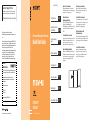 1
1
-
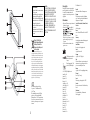 2
2
-
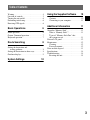 3
3
-
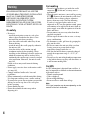 4
4
-
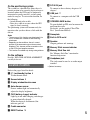 5
5
-
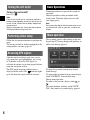 6
6
-
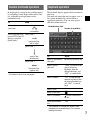 7
7
-
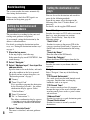 8
8
-
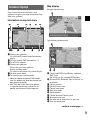 9
9
-
 10
10
-
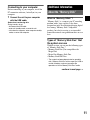 11
11
-
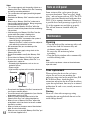 12
12
-
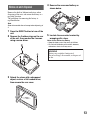 13
13
-
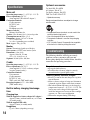 14
14
-
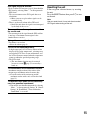 15
15
-
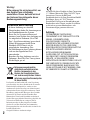 16
16
-
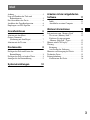 17
17
-
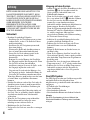 18
18
-
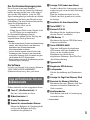 19
19
-
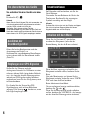 20
20
-
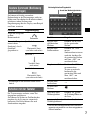 21
21
-
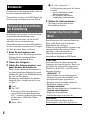 22
22
-
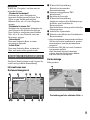 23
23
-
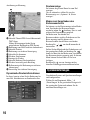 24
24
-
 25
25
-
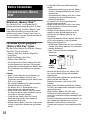 26
26
-
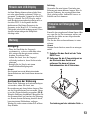 27
27
-
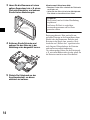 28
28
-
 29
29
-
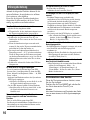 30
30
-
 31
31
-
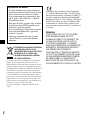 32
32
-
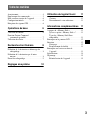 33
33
-
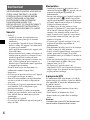 34
34
-
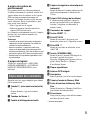 35
35
-
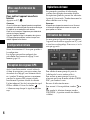 36
36
-
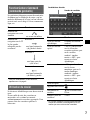 37
37
-
 38
38
-
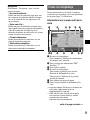 39
39
-
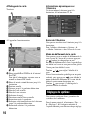 40
40
-
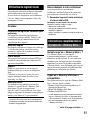 41
41
-
 42
42
-
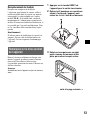 43
43
-
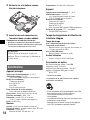 44
44
-
 45
45
-
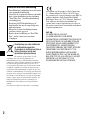 46
46
-
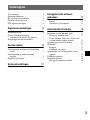 47
47
-
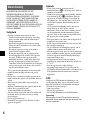 48
48
-
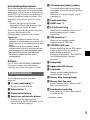 49
49
-
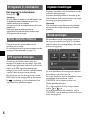 50
50
-
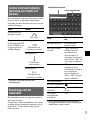 51
51
-
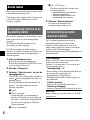 52
52
-
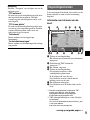 53
53
-
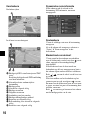 54
54
-
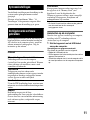 55
55
-
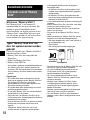 56
56
-
 57
57
-
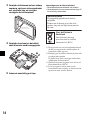 58
58
-
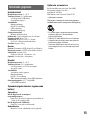 59
59
-
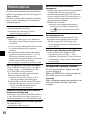 60
60
-
 61
61
-
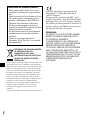 62
62
-
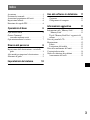 63
63
-
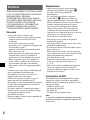 64
64
-
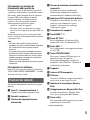 65
65
-
 66
66
-
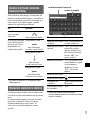 67
67
-
 68
68
-
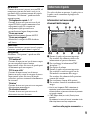 69
69
-
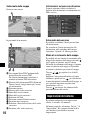 70
70
-
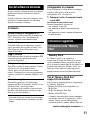 71
71
-
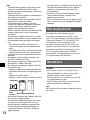 72
72
-
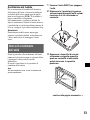 73
73
-
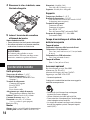 74
74
-
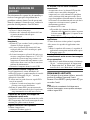 75
75
-
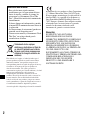 76
76
-
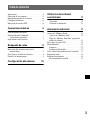 77
77
-
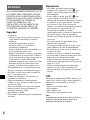 78
78
-
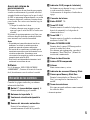 79
79
-
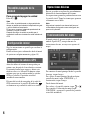 80
80
-
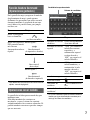 81
81
-
 82
82
-
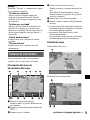 83
83
-
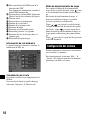 84
84
-
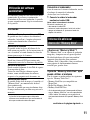 85
85
-
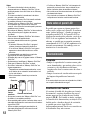 86
86
-
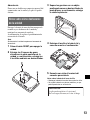 87
87
-
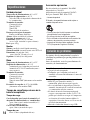 88
88
-
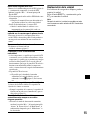 89
89
-
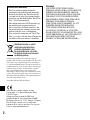 90
90
-
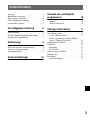 91
91
-
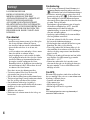 92
92
-
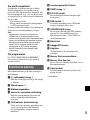 93
93
-
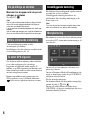 94
94
-
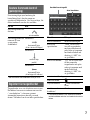 95
95
-
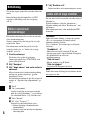 96
96
-
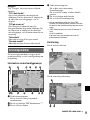 97
97
-
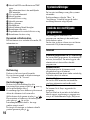 98
98
-
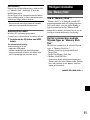 99
99
-
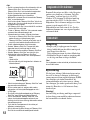 100
100
-
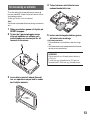 101
101
-
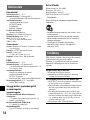 102
102
-
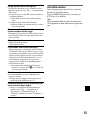 103
103
-
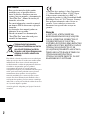 104
104
-
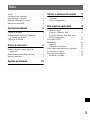 105
105
-
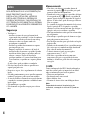 106
106
-
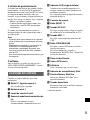 107
107
-
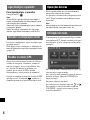 108
108
-
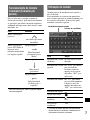 109
109
-
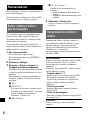 110
110
-
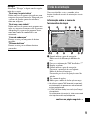 111
111
-
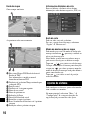 112
112
-
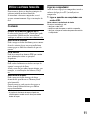 113
113
-
 114
114
-
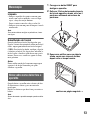 115
115
-
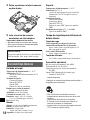 116
116
-
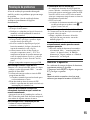 117
117
-
 118
118
-
 119
119
-
 120
120
-
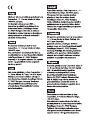 121
121
-
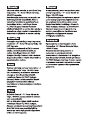 122
122
Sony Série NV-U92T de handleiding
- Categorie
- Navigators
- Type
- de handleiding
in andere talen
- English: Sony Série NV-U92T Owner's manual
- italiano: Sony Série NV-U92T Manuale del proprietario
- français: Sony Série NV-U92T Le manuel du propriétaire
- español: Sony Série NV-U92T El manual del propietario
- Deutsch: Sony Série NV-U92T Bedienungsanleitung
- português: Sony Série NV-U92T Manual do proprietário
- svenska: Sony Série NV-U92T Bruksanvisning